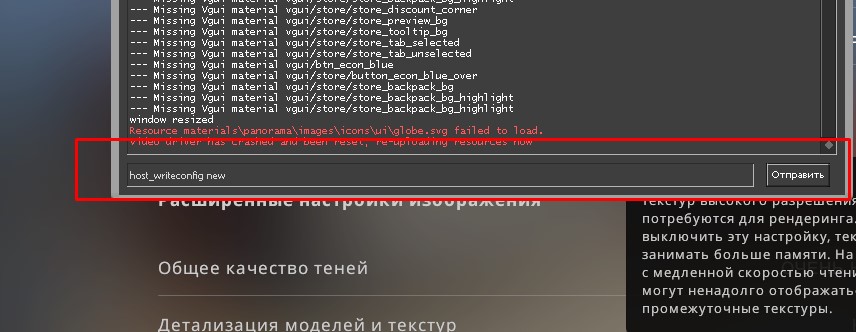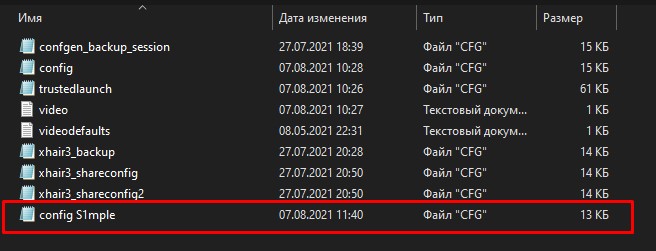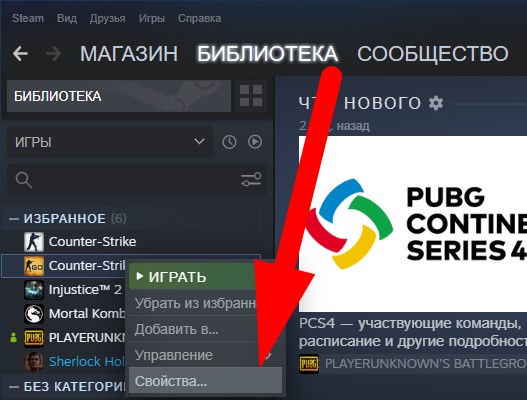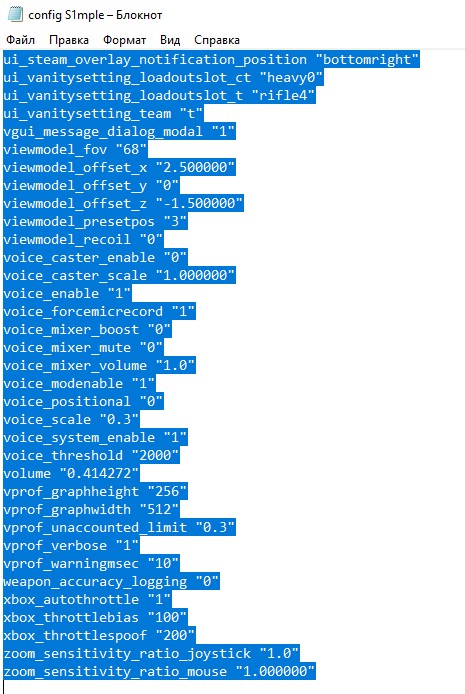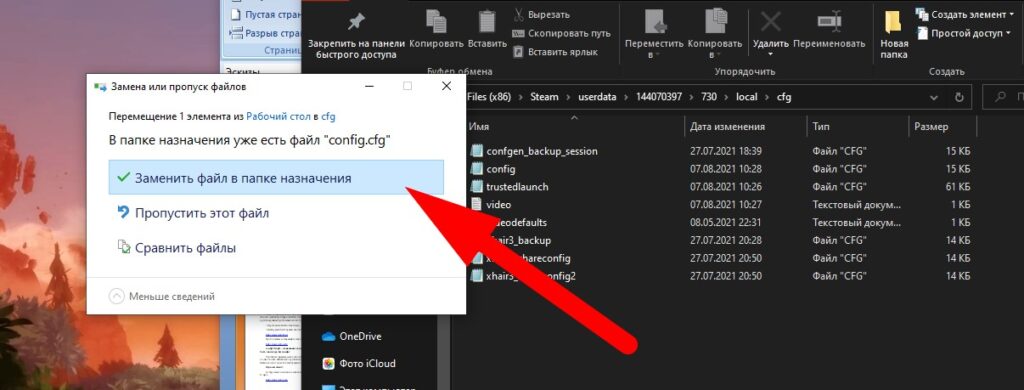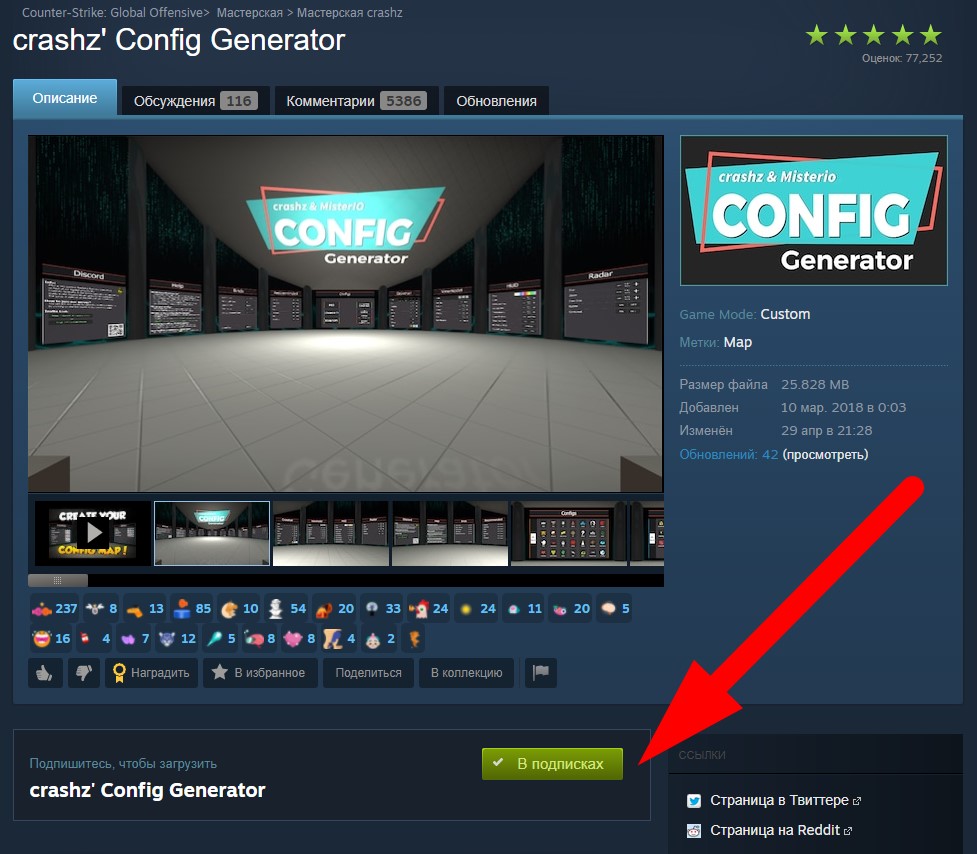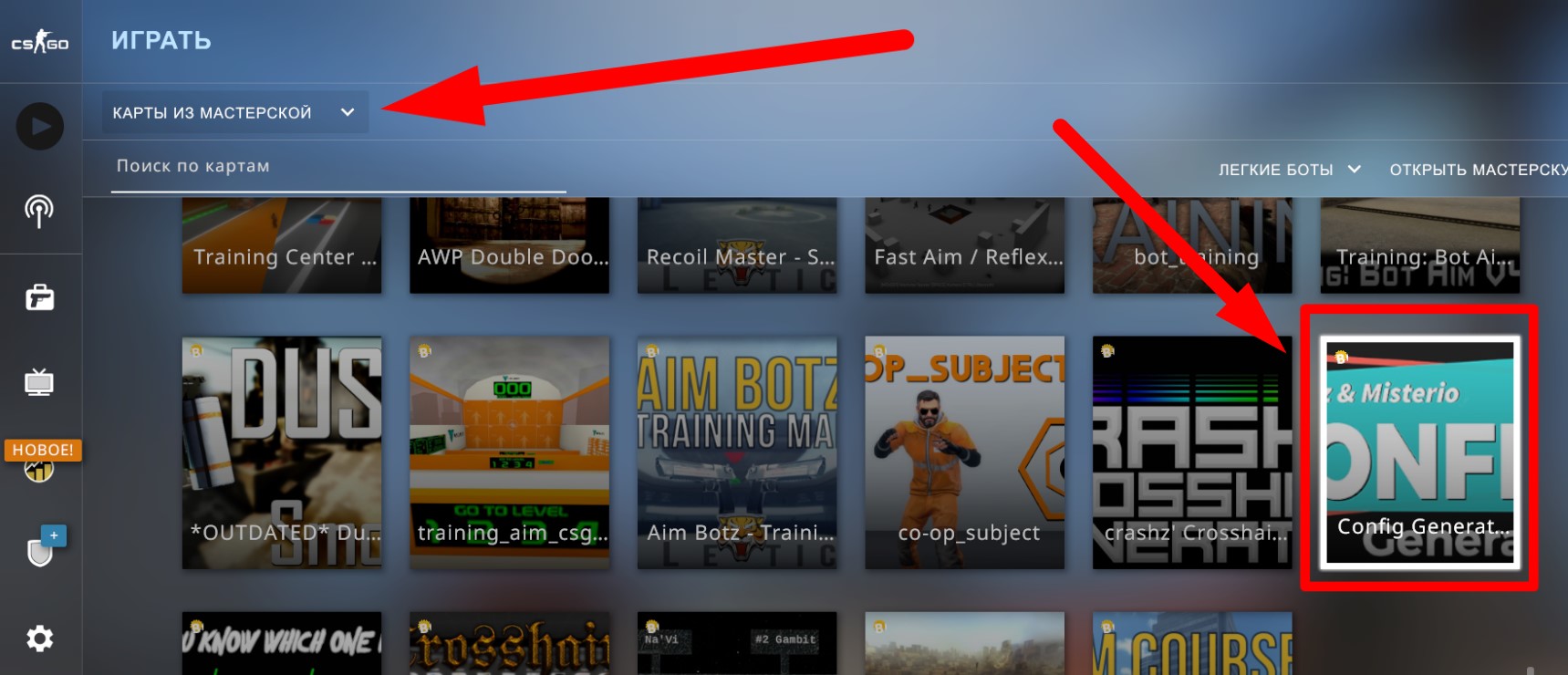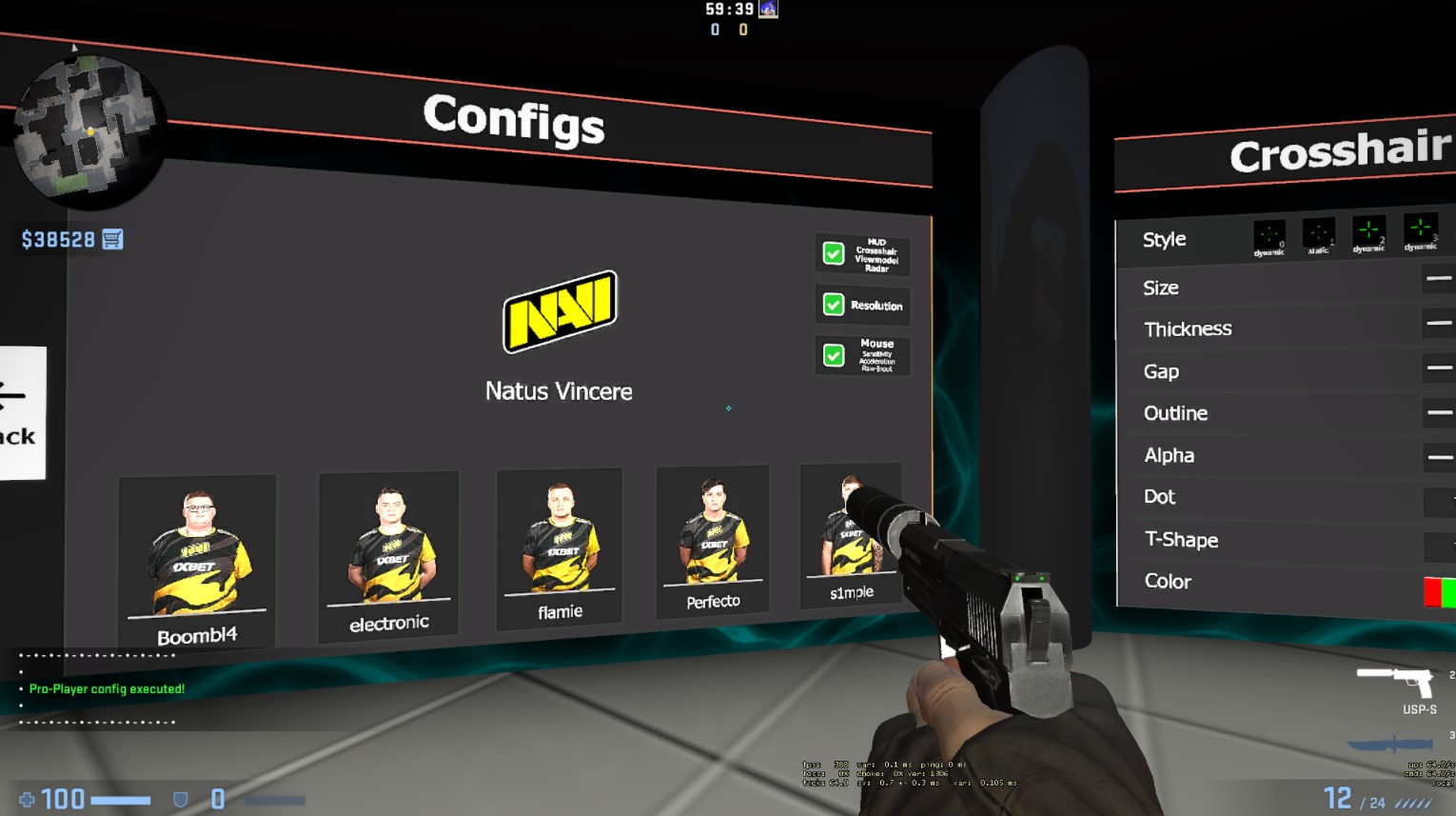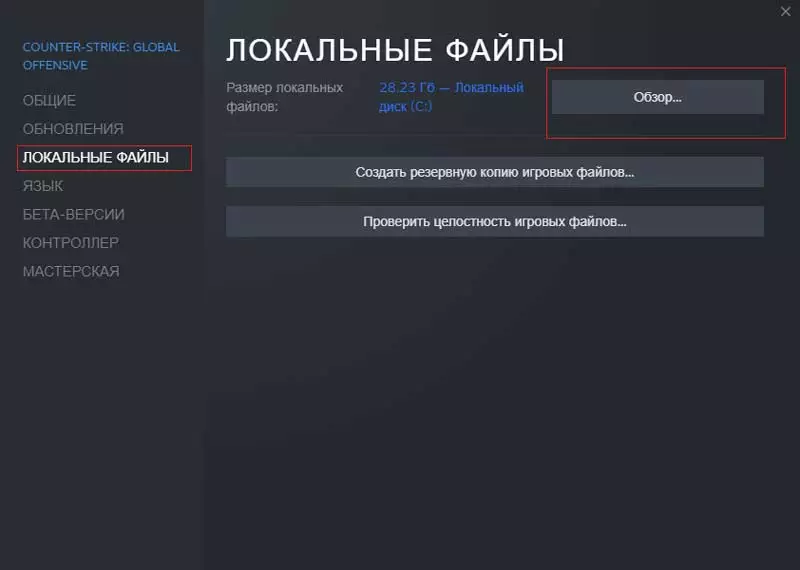Найти конфиг кс го проще простого, находиться он в папке куда вы установили свой Steam. Полный путь выглядит вот так: Steam>user data>(папка с номером вашего SteamID3 например 144070397)>730(номер кс го)>local>cfg> config;
Содержание
- Где лежит конфиг КС ГО
- Как сохранить и запустить конфиг КС ГО
- Карта с конфигами КС ГО
Где лежит конфиг КС ГО
НОВЫЙ РАЗДЕЛ НА НАШЕМ САЙТЕ: Конфиги ПРО-игроков
Стандартный конфиг кс го, как и все остальные кфг находятся в одной и той же папке. Давайте раздеремся на примере как легко найти ее месторасположение в пару кликов:
Если вам не удалось открыть папки по нашей инструкции, то вот видео:
На самом деле рекомендуем сохранить где-то этот путь к папке, и после достаточно просто его ввести в папке.
ПОЛЕЗНАЯ СТАТЬЯ: Все про cl_interp
Как сохранить и запустить конфиг КС ГО
Самый простой способ сохранить конфиг кс го, это создать свой или же скачать сторонний конфиг, в котором будут настройки про игроков. Давайте рассмотрим эти два способа поочередно.
ПОЛЕЗНЫЕ СТАТЬИ: Не запускается КС ГО (исправляем), Лагает кс го (инструкция по исправлению)
Первый способ заключается в сохранении вашего конфига после настроек в самой игре (как сохранить конфиг кс го). Делается это лишь одной командой в консоли: host_writeconfig «название вашего конфига»
Второй способ — использовать сторонний конфиг. Зачастую это популярные конфиги различных киберспортсменов:
- Находим нужный нам конфиг;
- Закидываем в папку cfg
- Запускаем конфиг в консоли игры.
ЗАБИРАЙ СЕБЕ ВО ВКЛАДКИ: Все консольные команды, Как повысить ФПС
Самое главное действие, это установить конфиг с помощью параметров запуска. Данная процедура делается, что бы каждый раз не запускать конфиг в ручном режиме прописывая в консоль:
- Переходим в библиотеку Steam;
- Выбираем CS:GO правой кнопкой мыши и нажимаем «Свойства»
- Прописываем в «Параметры запуска» -console -exec config S1mple.cfg
config S1mple — это название конфига в нашем случае, у вас может быть совсем другой конфиг. Различные параметры запуска и непонятные команды порой довольно сложно понять. Избавиться от рутины в действиях можно просто заменив или вставив конфиг в уже готовый документ созданный самой игрой.
ПОЛЕЗНАЯ СТАТЬЯ: Как стоять и крутиться чтобы не забанили
Первый способ
- Копируем все значения со скачанного конфига, в нашем случае это S1mple;
- Переходим в уже известную нам папку cfg;
- Открываем файл config и заменяем весь текст на скопированный ранее
Второй способ
Переименуем наш скачанный конфиг в стандартное значение config и заменяем файл в папке назначения cfg
Но, такой способ не надежный и конфиг может вернуться в свое старое положение. По этому, лучше создавайте свой, а после используйте инструкции по параметрам запуска, так в разы надежнее.
ТРЕНИРОВКА АИМА И СТРЕЛЬБЫ (Советы от профессионалов).
Карта с конфигами КС ГО
В мастерской существует множество различных карт с прицелами, но с полноценными конфигами только одна. Карта называется crashz’ Config Generator, добавить ее можно всего лишь подписавшись на нее перейдя по ссылке: steamcommunity.com/sharedfiles/filedetails/?l=russian&id=1325659427
После этого карта должна появится у вас в самой игре во вкладке «Карты из мастерской»
В карте присутствуют все топовые киберспортивные команды, легендарные игроки, известные стримеры и просто люди из кс го комьюнити
Настройки полостью передают все настройки от разрешения экрана до сенсы выбранного игрока. Это пожалуй самый удобный из всех существующих способ перепробовать все конфиги буквально за пару минут потрачено времени.
Counter-Strike: Global Offensive
70 ratings

Конфиг cs:go, где найти, как работать.
В этом руководстве я расскажу:
1) Как сохранить свой конфиг и где найти его
2) Как работать с конфигами
3) Как загружать конфиги
Предисловие
Ваши оценки и награды помогают другим людям проще находить это руководство, а также мотивируют авторов создавать новый полезный контент!
Поэтому, не забывайте нажимать лайки и добавлять в избранное!
А еще Steam добавил возможность выдавать награды за очки магазина очков! 😉
Как сохранить свой конфиг
- Открываем консоль и вводим команду из окошка ниже, для сохранения того, что мы имеем
host_writeconfig [Название]

- Отлично, теперь отправляемся на поиски нашего конфига!
А находится он по такому адресу (по умолчанию) :
Локальный диск(С:) > Program Files (x86) > Steam > userdata > [Ваш ID] > 730 > local > cfg
- Содержание папки выглядит так:
Сохраняется всё, все ваши настройки прицела, модели рук, настройки звука, изображения.
Сохраняем это всё в отдельную папочку, как резервные файлы.
Также в эту папку, со скрина выше, загружаются другие конфиги.
Работа с конфигами
- Для редактирования конфига советую скачать текстовый редактор, типа Notepad++
С официального сайта[notepad-plus-plus.org]
- Теперь вмешиваемся в сохраненный ранее файл.
Настоятельно не рекомендую редактировать основной фал конфигурации.
- Бинды
Для присвоения определённой клавише необходимого действия или порядка действий.
bind “[Клавиша]” “[Действие]”
bind “Space” “+jump”
Здесь всё просто, ищем сайт с консольными командами, и вводим.
Но консоль не поддерживает более 256 символов.
- Алиасы
Тут уже поинтересней. С помощью алиасов можно создавать свои собственные команды для игры. И, да, они поддерживают достаточное число символов!
alias “[Название]” “[Действие]”
Простой пример:
alias “+jumpthrow” “+jump;-attack” //Алиас и бинд для броска гранат в прыжке
alias “-jumpthrow” “-jump” //для него сначала надо выдернуть чеку
bind “V” “+jumpthrow” //Бинд кнопки, на который персонаж будет бросать гранату и прыгать
Также можно делать и “алиасы в алиасах”
alias “crosshair” “cr1”
alias “cr1” “[Настройки вашего первого прицела]; alias crosshair cr2”
alias “cr2” “[Настройки вашего второго прицела]; alias crosshair cr1”
Прописав алиасы с прицелами, стоит задуматься насчет бинда. В данном случае всё биндится на одну кнопку, и переключается с нее.
bind “C” “crosshair”
Я решил для надежности забиндить их на разные клавиши, первый прицел на клавишу “C”, второй на “N”. Для того, чтобы во время замеса случайно не нажать и не поменять прицел.
alias “cr1” “[Настройки вашего первого прицела]”
alias “cr2” “[Настройки вашего второго прицела]”
bind “C” “cr1”
bind “N” cr2
Это можно сделать и через бинд. Но если мы хотим работать с нашим конфигом и читать его, то лучше делать это с алиасами и оставлять комментарии!
Как загрузить свой конфиг
Подключение вашего конфига к игре производится с помощью команды “exec”.
Закидываем всё, что написали в папку, где брали изначально наши файлы, и прописываем команду в таком виде:
exec mycfg.cfg //Загрузка из корневой папки с конфигами игры
exec cfg/mycfg.cfg //Загрузка из вложенной подпапки в папку с конфигами игры
Что имеем
Итак, мы научились сохранять, редактировать и загружать наши конфиги. А это значит, что теперь можно играть еще на прыжочек лучше! Пора направляться в горизонты новых званий!
Спасибо, что дочитали эту статью до конца! Если она вам чем-то помогла, то не забывайте подписаться на нее и поделиться – это огромная поддержка автора и стимул делать новые руководства для комьюнити!:)
Буду рад ответить на ваши вопросы и воспринять адекватную критику с вашей стороны.
UPD
Все ваши прицелы и алиасы лучше использовать и подгружать через exec. Так как кс постоянно чистит основной конфиг, то стоит вынести все алиасы в отдельный файл, который вы подгружаете в параметрах автозапуска.
+exec dopconfig.cfg
Если у вас несколько аккаунтов, то можно увидеть такую картину. Какую папку выбрать?
Выбираем папку с такими цифрами. Это ваш аккаунт 🙂
По сути, файл автоматический фиксирует ваши текущие настройки и закрепляет их в отдельный документ в файлах игры. Оттуда его можно достать, удалить или заменить на конфиг другого игрока, чтобы ознакомиться с его предпочтениями настроек.
Где находится конфиг в КС ГО
Чтобы узнать местоположение нашего файла, нужно зайти в папку с игрой, где уже и следовать дальнейшей инструкции. Как правило, ваш конфиг находится по пути:
Локальный диск (С:) > Program Files (или Program Files x86) > Steam > userdata > [Ваш уникальный ID из 9 цифр] > 730 > local > cfg.
Ранее нужную папку можно было найти по следующему пути:
C:Program Files (x86)SteamsteamappscommonCounter-Strike Global Offensive…
Однако позже разработчики такой способ упразднили, оставив единственный, который мы и привели выше. Но в интернете по-прежнему много статей с этой устаревшей информацией.
Если вы не можете найти папку с игрой, один из способов сделать это быстро:
- Открыть Steam;
- Найти CS GO и кликнуть по игре правой кнопкой мыши и в появившемся окне выбрать “Свойства”;
- Далее перейти на вкладку “Локальные файлы”;
- Кликнуть по кнопки “Обзор”
- После чего вас переместит в папку с игрой, однако вам нужно вернуться в файлы Steam и далее перейти по адресу, который мы описывали выше.
Как сохранить конфиг в КС ГО
Иногда игрокам требуется зафиксировать изменения настроек их текущего конфига. То есть, когда пользователь создает кфг с нуля или использует сторонний, а далее вносит и в него изменения, чтобы сохранить уже измененный конфиг, нужно сделать некоторые последовательные действия, а именно использовать команду в консоли.
Для этого вам нужно открыть консоль и прописать там специальную команду host_writeconfig “имявашегокфг”. После чего жмём Enter.
Таким образом получается:
host_writeconfig config1, где config1 в консоли — имя вашего cfg. Можно придумать любое название, однако лучше его запомнить или сделать простым и коротким.
Название также может быть только на английском языке и без пробелов. Соответственно, после того как все необходимые махинации выполнены, сохранённый cfg появится по пути, которые уже выше оговаривали: Program Files (x86) > Steam > userdata > [Ваш уникальный ID из 9 цифр] > 730 > local > cfg.
Как установить сохраненный конфиг
Иногда появляется желание просто скачать существующий конфиг в CS GO какого-нибудь киберспортсмена, ведь понятное дело, что кому, как не ему знать все тонкости настроек шутера. Так вот, если вы всё-таки решились скачать, то скачанный файл нужно просто перенесите в папку по адресу, который мы ранее приводили.
Локальный диск (С:) > Program Files (или Program Files x86) > Steam > userdata > [Ваш уникальный ID из 9 цифр] > 730 > local > cfg.

Александр Шотов занимает должность копирайтера в компании IMBA Energy. Он пишет статьи, посвящённые легендарной игре Counter-Strike и полностью отвечает за блог по игре. Заядлый геймер в CS:GO.
Имея большой опыт игры за плечами, он рассказывает о многих поле…
Статьи автора
Файл «config.php» — это главный конфигурационный файл в CMS WordPress. «Config.php» находится там, где положено быть всем системным файлам,— в корневой папке сайта на WordPress. То есть его невозможно редактировать из административной панели управления сайтом, потому что он располагается в корне сайте, а к корню сайта можно дойти только через личный кабинет хостинга.
Подобные конфигурационные файлы есть у любой платформы управления сайтом: WordPress, Joomla, OpenCart, Drupal и др. От «config.php» их может отличать исключительно название, а функциональная принадлежность будет такая же. Подобные файлы нужны для:
того, чтобы подключить базу данных к собственному веб-сайту;
сохранения ключей шифрования информации;
установки префикса файлов базы данных;
того, чтобы периодически включать режим отладки веб-сайта;
и др.
При инсталляции WordPress документ «config.php» также будет установлен на хостинг и будет содержать все стандартные настройки. При желании его можно отредактировать и включить какие-либо дополнительные функции для собственного проекта.
Файл «config.php»: где находится и как редактировать
Файл «config.php» редко заполняется «руками» веб-разработчика, потому что WordPress осуществляет это самостоятельно при первой установке и настройке этой CMS. Однако в процессе работы над сайтом могут возникнуть ситуации, когда потребуется дополнительная настройка файла «config.php». В этом случае вам необходимо будет:
войти в личный кабинет хостинга;
найти файлы вашего сайта;
отыскать в них папку «Wordpress»;
в этой папке отыскать файл «config.php»;
отредактировать файл.
При этом не все хостинг-компании позволяют редактировать файлы сайта из личного кабинета, поэтому в некоторых случаях вам придется проводить правки, используя FTP-клиент.
Настройка файла «config.php»
Настройка файла «config.php» осуществляется с помощью констант, каждая из которых предназначена для какой-то собственной задачи. Константы — это имена идентификаторов определенных задач. Они придуманы разработчиками WordPress и никогда не изменяют своего вида, поэтому в разных проектах на Вордпресс одна и та же константа будет отвечать за одну и ту же функцию.
Если заглянуть в файл «config.php», тогда там можно найти несколько стандартных констант. Кстати, документация по использованию констант гласит, что имена констант чувствительны к регистру, поэтому их принято всегда писать исключительно в верхнем регистре. Константы не пишутся как самостоятельные элементы, поэтому они всегда используются совместно с функцией «define()». Пример такого тандема:
define( NAME_OF_CONSTANT , value);
Перед тем как настраивать файл «config.php», нужно помнить, что сам файл имеет важное значение, поэтому любое его редактирование влияет на работу всего сайта, а не каких-то отдельных страниц. А сама настройка файла «config.php» происходит очень просто:
вы можете включить функцию с какой-либо константой, если укажете ее параметр «true»;
вы можете выключить функцию с какой-либо константой, если укажете ее параметр «false».
Хорошей практикой перед редактированием файла «config.php» считается сохранение оригинала файла на случай, если что-то пойдет не так.
Какие константы вы можете увидеть в стандартном документе «config.php»:
«DB_NAME» — это название базы данных;
«DB_USER» — имя администратора базы данных;
«DB_PASSWORD» — пароль доступа к базе данных;
«DB_HOST» — имя сервера базы данных;
«DB_CHARSET» — кодировка, которая используется в базах данных;
«DB_COLLATE» — схема сопоставления базы данных;
«WP_DEBUG» — режим отладчика, который по умолчанию отключен;
«WP_HOME» — ссылка на WordPress-репозиторий вашего проекта;
«WP_SITEURL» — ссылка на ваш сайт;
«WP_CONTENT_DIR» — расположение папки «wp-content»;
«WP_PLUGIN_DIR» — расположение папки «wp-plugins»;
«WP_UPLOAD_DIR» — расположение папки «wp-uploads»;
«WP_DEFAULT_THEME» — указание темы по умолчанию для проекта на WordPress;
«WP_POST_REVISIONS» — количество ревизий, где каждая ревизия состоит из копий постов;
«EMPTY_TRASH_DAYS» — количество дней, сколько будут сохраняться посты после их удаления;
«WP_MEMORY_LIMIT» — указание лимита php-памяти;
«WP_ALLOW_MULTISITE» — включение или отключение функции «мультисайт»;
«FORCE_SSL_LOGIN» — принудительное включение SSL-сертификата на странице авторизации;
«FPRCE_SSL_ADMIN» — принудительное включение SSL-сертификата для админки WordPress;
«AUTOMATIC_UPDATER_DISABLE» — включение или отключение функции автоматического обновления WordPress;
«WP_ALLOW_REPAIR» — включение или отключение функции оптимизации базы данных;
множество ключей шифрования и соли для шифрования, например: «AUTH_KEY», «SECURE_AUTH_KEY», «LOGGED_IN_KEY», «NONCE_KEY», «AUTH_SALT», «SECURE_AUTH_SALT», «LOGGED_IN_SALT», «NONCE_SALT»;
и др.
Все эти константы вы можете изменить самостоятельно, в том числе и ключи шифрования. Для изменения ключей обычно используют специальные программы — «генераторы ключей».
Заключение
После прочтения статьи вопрос «где находится файл «config.php»?» не должен стоять перед вами. Это системный файл, который располагается непосредственно на хостинге вашего сайта. Получить к нему доступ из админки CMS не получится.
Настройка файла «config.php» — дело несложное. Но важно помнить, что редактирование этого файла влечет внесение изменений сразу в весь проект на WordPress, поэтому перед редактированием не забудьте сделать копию работающего оригинала файла «config.php», чтобы в случае чего вы смогли восстановить работу своего сайта.
Везде пишут, что файл CONFIG.SYS хранится в c/, но там его нет, была поставлена галочка для отображения скрытых значков, но я этот файл всё-равно не вижу.
Можно его как-то увидеть или на виндовс нет такого файла?
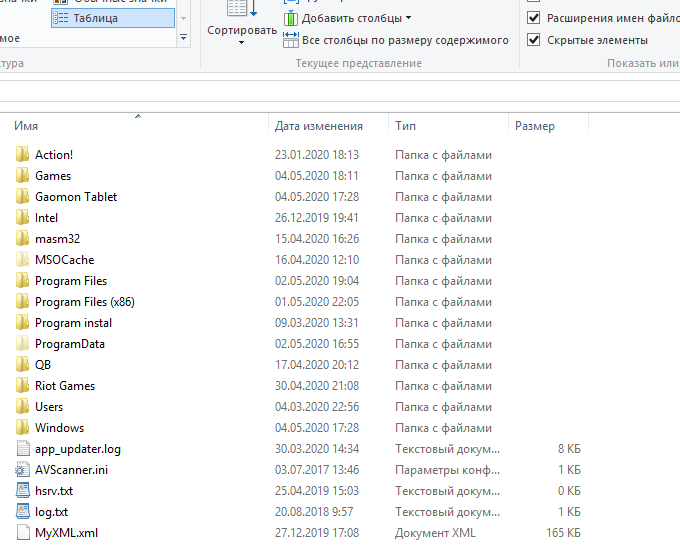
-
Вопрос заданболее трёх лет назад
-
728 просмотров
Этот файл пережиток MS-DOS, там в нем хранились первоначальные настройки ОС. Современной винде он не нужен уже давно. Когда еще была DOS подсисетма в винде был аналог config.sys. Сейчас уже и DOS программы на винде не запустить, а значит и необходимости в файле нет.
Пригласить эксперта
Этот файл – пережиток времен ms-dos. Его сохраняли из соображений совместимости, но он давно не используется и в современных системах его убрали совсем. Зачем он вам ?!
Где найти местоположение файла CONFIG.SYS в windows 8?
Чо???
Его уже в win7 не было, и даже в winXP он присутствовал в виде эфемерного файла размером 0 байт. Это древнючий артефакт времен начала 90-х, входивший в состав ядра системы msdos (autoexec.bat, config.sys, io.sys и msdos.sys).
-
Показать ещё
Загружается…
17 мая 2023, в 11:36
10000 руб./за проект
11 мая 2023, в 16:20
1500 руб./в час
17 мая 2023, в 10:29
3000 руб./за проект